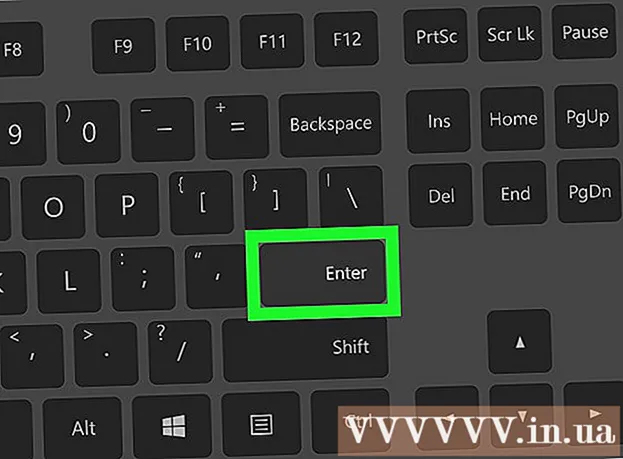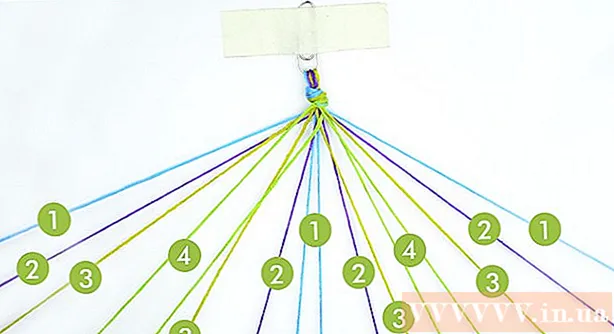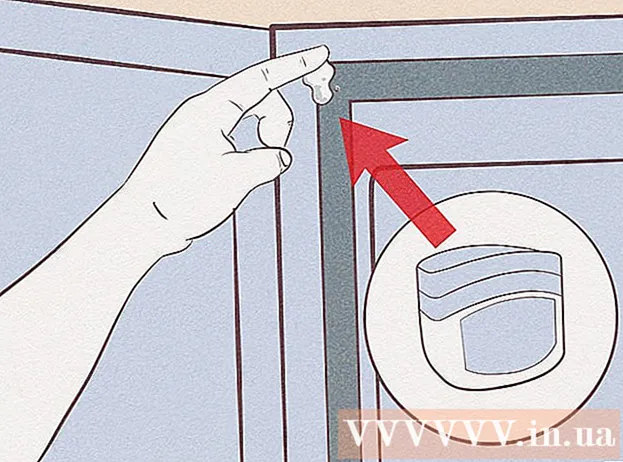Автор:
Louise Ward
Дата На Създаване:
8 Февруари 2021
Дата На Актуализиране:
1 Юли 2024

Съдържание
Тази wikiHow ви учи как да блокирате имейл адреси на iPhone или iPad. Когато блокирате определен имейл адрес, имейлът, който ви изпращат в бъдеще, отива в папката със спам. Можете също да блокирате имейл адресите на Gmail в приложението Gmail. За други имейл услуги ще трябва да блокирате имейл адреси, като използвате уебсайтове на вашия компютър. Можете да осъществите достъп до уебсайта на услугата за електронна поща с помощта на компютъра си или да превключите към режим на настолна страница с приложението Safari на iPhone и iPad.
Стъпки
Метод 1 от 4: Използвайте Gmail
- Отворете приложението Gmail. Приложението Gmail има икона на плик с червено „M“. Докоснете иконата на Gmail, за да отворите Gmail на началния екран. Ще се отвори основната ви пощенска кутия в Gmail.
- Докоснете имейла от потребителя, когото искате да блокирате. Тялото на имейла ще се отвори с имейл адреса на подателя, показан в горната част.
- Щракнете върху марката … името на подателя веднага. Този бутон с три точки е на същия ред като името на подателя в горната част на страницата. Ще се появи меню с опции.
- Щракнете Блок „Изпращач“ (Блокирайте "име на подателя"). Това е последната опция в изскачащото меню. Този подател ще бъде добавен към списъка с блокирани. Всички имейли от този човек в бъдеще влизат в папката със спам. реклама
Метод 2 от 4: Използвайте iCloud Mail
- Достъп https://www.icloud.com/#mail на Safari. Safari е уеб браузърът по подразбиране за iPhone и iPad. Приложението има синя икона на компас и е в Dock в долната част на екрана.
- Щракнете върху иконата

. Бутонът за споделяне е в квадрат със стрелка нагоре в горния десен ъгъл на браузъра Safari. Ще се появи менюто за споделяне. - Щракнете Заявете сайт за настолни компютри (Изисква страница на работния плот). Плъзнете наляво по линията, за да видите всички опции. Името на задачата е под иконата на работния плот в долния ред на списъка с опции на падащото меню. Уеб страницата ще се превърне във външния вид и усещането, както би изглеждало на компютър.
- Ако не сте влезли, въведете своя имейл адрес и парола за Apple ID, преди да продължите.
(Настройка). Тази икона на зъбно колело е в долния ляв ъгъл на страницата. Ще се появи меню.

. Бутонът за споделяне е в квадрат със стрелката нагоре в горния десен ъгъл на браузъра Safari. Ще се появи менюто за споделяне.- Щракнете Заявете сайт за настолни компютри. Името на задачата е под иконата на работния плот в долния ред на списъка с опции на падащото меню. Уеб страницата ще се превърне във външния вид и усещането, както би изглеждало на компютър.
- Ако не сте влезли в Yahoo, въведете своя имейл адрес и парола, преди да продължите.
. Бутонът за споделяне е в квадрат със стрелка нагоре в горния десен ъгъл на браузъра Safari. Ще се появи менюто за споделяне.
- Щракнете Заявете сайт за настолни компютри. Името на задачата е под иконата на работния плот в долния ред на списъка с опции на падащото меню. Уеб страницата ще се превърне във външния вид и усещането, както би изглеждало на компютър.

. Тази икона на зъбно колело е в горния десен ъгъл на прозореца на Outlook. Ще се появи падащо меню. На вашия iPhone или iPad може да се наложи да превъртите надясно, за да видите тази опция.
Превъртете надолу и докоснете Преглед на пълните настройки (Вижте пълните настройки). Тази връзка е в долната част на падащото меню. Ще се отвори прозорецът Настройки.
Кликнете върху картата Поща. Тази опция е в лявата част на прозореца.
Щракнете Нежелана поща (Спам имейл). Опциите са в средната колона на прозореца Настройки.
Напишете своя емайл адрес. В текстовото поле, намиращо се в секцията „Блокирани податели“ на прозореца, въведете имейл адреса на лицето, което искате да блокирате.
Щракнете Добавяне. Този зелен бутон е вдясно от текстовото поле, съдържащо имейл адреса. Имейл адресът ще бъде добавен към списъка с блокирани.
Щракнете Запазете (Запазване). Този зелен бутон е под полето за имейл адрес. Имейл адресът ще бъде добавен към списъка за блокиране на входящата поща на Yahoo, така че имейлите, идващи от този подател в бъдеще, няма да могат да достигнат до вашата пощенска кутия на Yahoo на всички платформи (включително iPhone). реклама
Съвети
- Повечето имейл услуги ви позволяват да деблокирате имейл адресите в същото меню, в което сте ги блокирали.
Внимание
- Въпреки че можете да блокирате телефонни номера или контакти на iPhone, няма начин да блокирате конкретни имейл адреси в приложението Mail на iPhone Mail или която и да е мобилна версия на подобна услуга за електронна поща. (напр. Gmail).